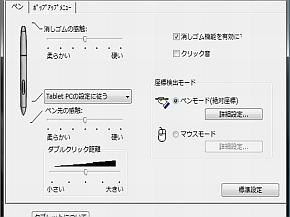これならプロも使えるワークステーションノート──レノボ「ThinkPad W700」(1/3 ページ)
大きなボディにテンキー、デジタイザ、カラーセンサーを内蔵する
ThinkPad W700は、これまでのThinkPadにはなかった17型ワイド液晶を搭載したモデルだ。その大きなボディにはハイパフォーマンスなCPUやワークステーション向けのグラフィックスチップ、RAIDも構築できるHDD搭載能力やBlu-ray Discドライブの内蔵など、デスクトップワークステーションに匹敵するスペックを有している。
ThinkPad W700のボディサイズは、410(幅)×310(奥行き)×40.6〜41.4(厚さ)ミリとノートPCとしては最大級だ。ThinkVantageデザインが継承されており、このサイズでもシングルラッチ(ツメは左右2カ所)を採用して片手で液晶ディスプレイを開くことができる。重さは3.76キロと重く、ACアダプタも巨大で重さは830グラム+ケーブル70グラムと1キロ近くになる。本体とACアダプタをあわせると4.5キロを超すことになる。
ThinkPad W700が搭載する17型ワイド液晶ディスプレイは1920×1200ドット表示が可能だ。なお、ThinkPad W700シリーズでは、最廉価モデル「27574JJ」のみ1440×900ドットパネルとなるが、ほかのモデルは1920×1200ドットパネルが採用されている。同じ1920×1200ドットでも、15.4型ワイド液晶ディスプレイを搭載するThinkPad W500と比べて、文字が見やすいことはいうまでもない。
液晶ディスプレイの大型化とともに幅広となったキーボードには、ほかのThinkPadと同様の7列キーボードに加え、その右にテンキー、そしてパームレストにはデジタイザとカラーセンサ(カラーキャリブレータ)が搭載されている。ThinkPad W700は、こうしたこれまでのノートPCが搭載してこなかった「斬新な」デバイスを内蔵することで、ノートPCがあまり使われていない分野のユーザーもターゲットとして取り込むことが期待されている。

 サイズは410(幅)×310(奥行き)×40.6〜41.4(厚さ)ミリと、ノートPCとはいえ机上の専有面積はかなり大きくなる。液晶ディスプレイを閉じたThinkPad X300とThinkPad W700のキーボード面が同じくらいの高さだ
サイズは410(幅)×310(奥行き)×40.6〜41.4(厚さ)ミリと、ノートPCとはいえ机上の専有面積はかなり大きくなる。液晶ディスプレイを閉じたThinkPad X300とThinkPad W700のキーボード面が同じくらいの高さだ
 液晶ディスプレイの解像度は1920×1200ドット。15.4型ワイドではやや文字が小さすぎる感のあったこの解像度でも17型ワイドではずいぶんと読みやすくなる。これはCADやフォトレタッチなどデザイン分野でも同様だろう(写真=左)。トラックポイントとトラックパッドを装備した7列キーボードだけでなく、テンキーにデジタイザ、カラーキャリブレータ、指紋認証センサーが搭載されている。ちょうど置いた手と重なる位置にあるデジタイザだが、段差はほとんどなく、タイピングで違和感は少ない
液晶ディスプレイの解像度は1920×1200ドット。15.4型ワイドではやや文字が小さすぎる感のあったこの解像度でも17型ワイドではずいぶんと読みやすくなる。これはCADやフォトレタッチなどデザイン分野でも同様だろう(写真=左)。トラックポイントとトラックパッドを装備した7列キーボードだけでなく、テンキーにデジタイザ、カラーキャリブレータ、指紋認証センサーが搭載されている。ちょうど置いた手と重なる位置にあるデジタイザだが、段差はほとんどなく、タイピングで違和感は少ないノートPCで初めてボディに内蔵されたカラーキャリブレーションの使い勝手
ThinkPad W700の特徴ともいうべき、カラーキャリブレータとデジタイザのために導入されているソフトウェアを紹介しておこう。カラーキャリブレータ用に用意されているのは「huey PRO」というカラーコレクションソフトだ。
使いかたは簡単で、スタートボタンを押し、次の画面の指示に従って液晶ディスプレイを閉じると、キャリブレーションが実行される。終了を知らせる発信音を待って液晶ディスプレイを開けると、修正後、修正前との設定を比較できる画面が表示されている。ここで「次へ」というボタンを押すと色温度とガンマの数値が表示され、問題がなければ終了ボタンで作業は完了する。


 カラーキャリブレーションソフトウェアの「huey PRO」でキャリブレーションを実行する場合、一度液晶ディスプレイを閉じる必要がある(写真=左)。キャリブレーションの結果と以前の設定とを比較することも可能(写真=中央)。キャリブレーション中は液晶天面のLEDが点滅するほか、完了するとアラームで知らせてくれる(写真=右)
カラーキャリブレーションソフトウェアの「huey PRO」でキャリブレーションを実行する場合、一度液晶ディスプレイを閉じる必要がある(写真=左)。キャリブレーションの結果と以前の設定とを比較することも可能(写真=中央)。キャリブレーション中は液晶天面のLEDが点滅するほか、完了するとアラームで知らせてくれる(写真=右)デジタイザに関しては、Windows Vistaで標準のタブレットツールに加え、ThinkPad W700に付属するタブレットペン用の設定ツールも利用できる。タブレットペンは、ほかのThinkPad Tabletシリーズ同様に、ペン後端に消しゴム機能を内蔵するものが採用されている。ツールでは消しゴム機能のオン/オフや感触、筆圧に関する設定できるほか、座標検出を絶対座標かマウスモードとして使うかも切り替えられる。
Copyright © ITmedia, Inc. All Rights Reserved.
アクセストップ10
- もう全部、裏配線でいいんじゃない? 「ASUS BTF DESIGN」が示す自作PCの新しい形 (2024年04月19日)
- ノートPCに外付けキーボードを“載せて”使える「タイプスティックス/打ち箸」に新色 (2024年04月18日)
- さらなる高速化を実現! PCI Express 5.0接続SSDの新モデル「Crucial T705」を試して分かったこと (2024年04月18日)
- 話題になったトラックボール「IST」も登場! エレコムのPC周辺機器が最大21%お得に買える (2024年04月19日)
- Core Ultra搭載の「Let's note FV5」を徹底検証 プレミアムモバイルの実力は? (2024年04月19日)
- MSI、第12世代Core i3/i5を採用したミニデスクトップPC「Cubi 5」 (2024年04月19日)
- ついに8K対応した「Insta360 X4」の画質をX3と1インチ360度版で比較 今買うべき全天球カメラだと確信した (2024年04月16日)
- バッファロー製Wi-Fiルーターに脆弱性 対象機種は今すぐファームウェア更新を (2024年04月17日)
- あなたのPCのWindows 10/11の「ライセンス」はどうなっている? 調べる方法をチェック! (2023年10月20日)
- 東プレREALFORCEキーボードが10%オフ! ゲーミングキーボードも対象に (2024年04月18日)